使用秀米编辑器的排版技巧
原创笔者已经向大家介绍了怎样在微信后台直接编辑、排版和推送图文消息。下面,笔者将向大家介绍怎样借助第三方专业排版软件——秀米编辑器,编辑出更多有特色、更吸引人的图文消息。
使用QQ账号登录秀米账户首先,运营者需要在计算机的浏览器中输入「秀米」或进入秀米的官网,然后单击官网页面右上角的「登录」按钮,如图 6-37 所示。
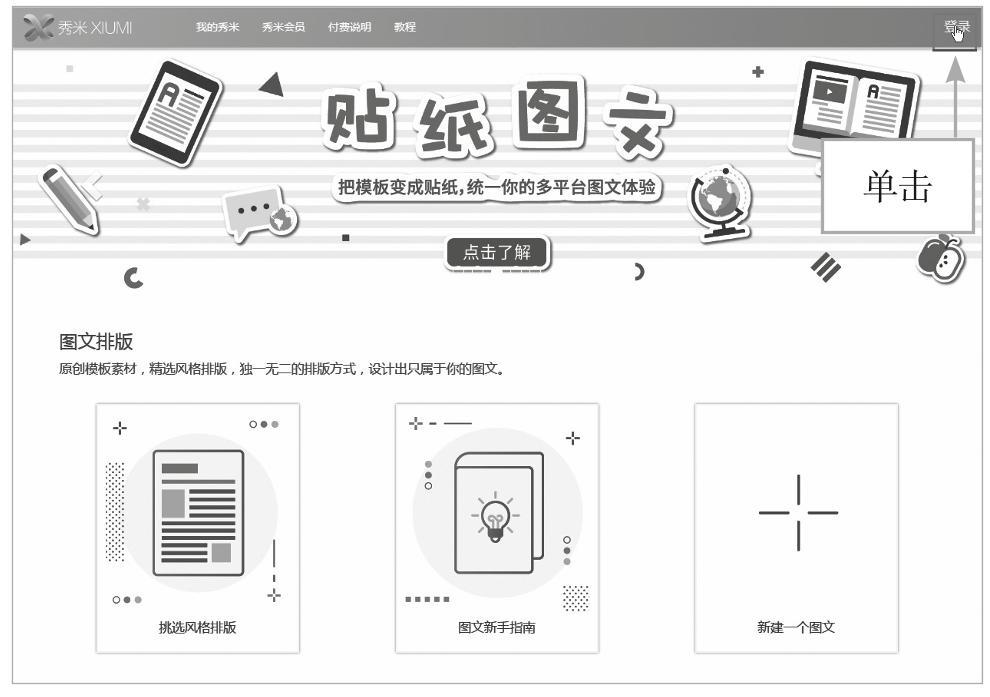
▲ 图 6-37 单击「登录」按钮单击
执行此操作后,即可进入「请选择登录方式」页面,运营者可以在该页面上看见新浪微博和腾讯 QQ 的图标。如果单击腾讯 QQ 的图标,如图 6-38 所示,这就是选择了使用 QQ 账号登录秀米账户。
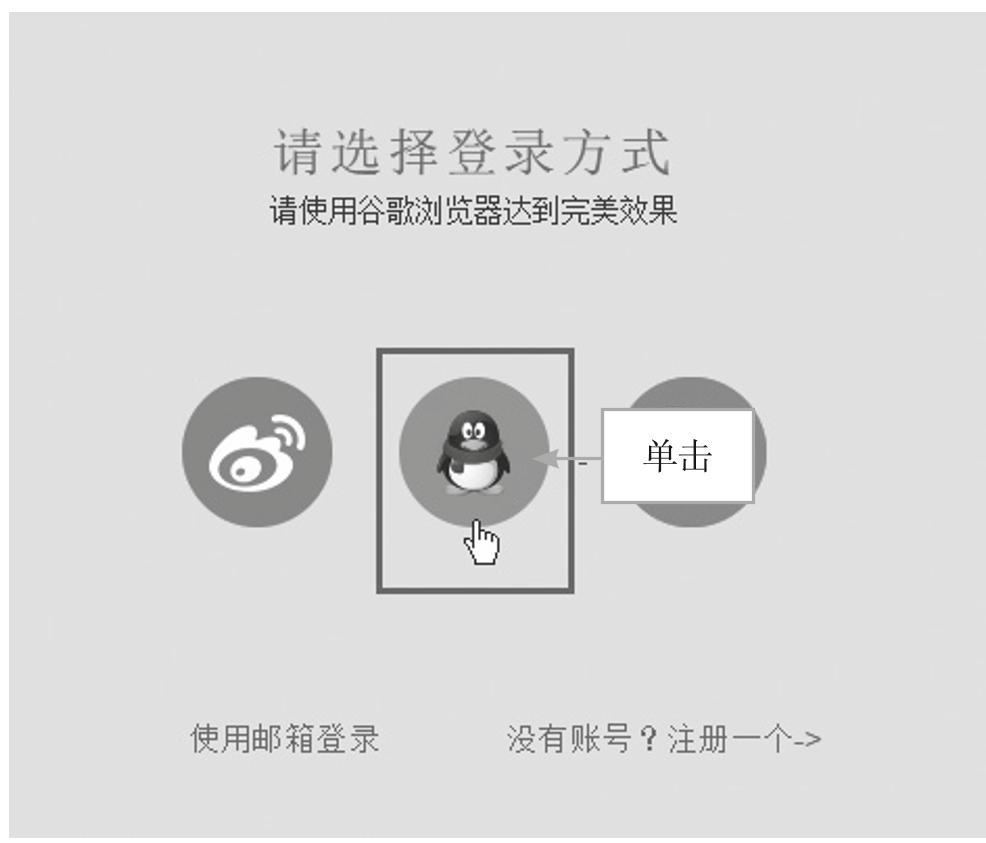
▲ 图 6-38 单击腾讯 QQ 图标
执行此操作后,会进入「QQ 登录」页面,运营者只要打开手机 QQ 的「扫一扫」功能,扫描网页上的二维码,即可授权登录秀米,如图 6-39 所示。
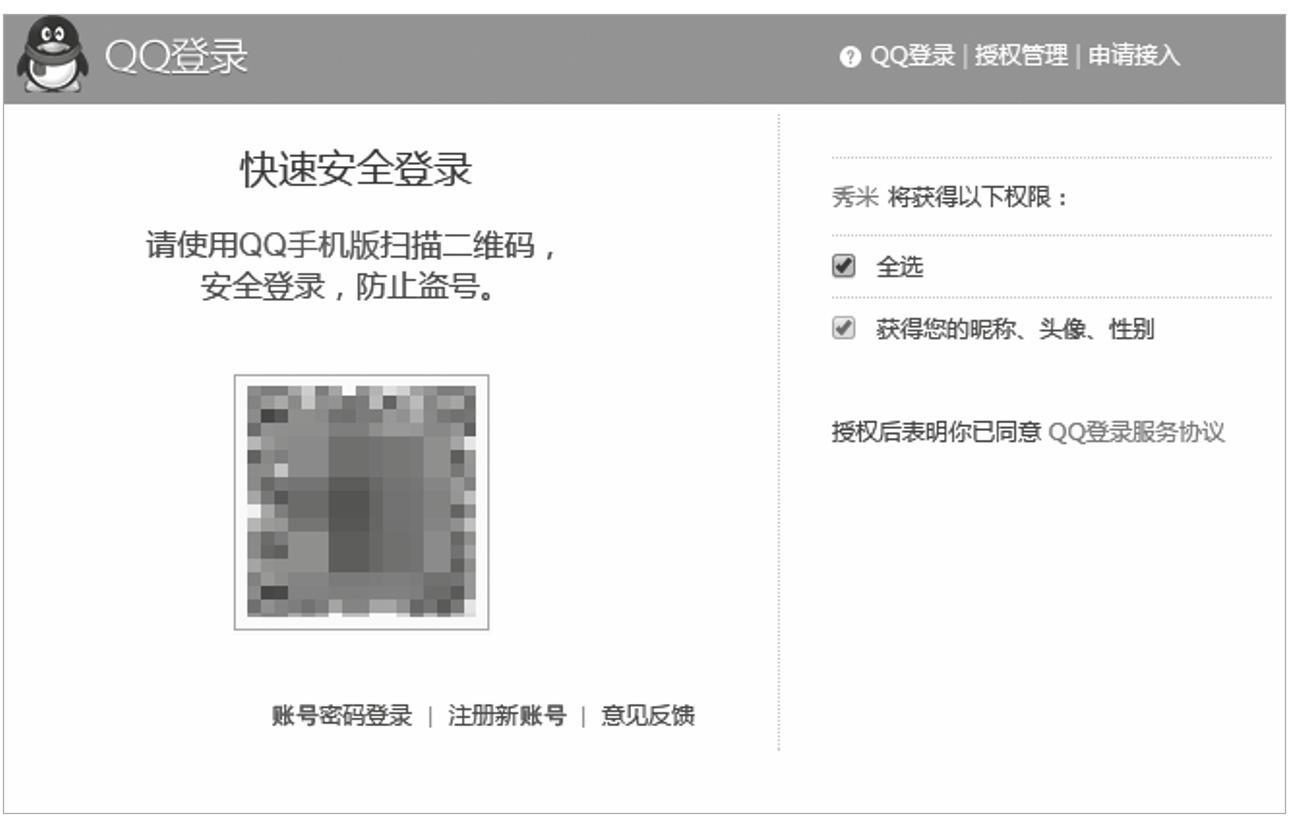
▲ 图 6-39 打开手机 QQ 扫描二维码,授权登录秀米
执行此操作后,即可成功使用 QQ 账号登录秀米账户。登录成功后,右上角就会出现运营者的 QQ 头像和昵称。
在秀米中绑定微信公众号,开启图文同步运营者可以在秀米中绑定微信公众号,这样就可以将编辑完的图文消息同步到微信公众平台上,从而能够节省一定的推送图文消息的时间。下面,笔者向大家介绍这个过程的详细步骤。
首先,运营者进入「我的图文」页面,然后单击该页面上的「同步多图文到公众号」按钮,如图 6-40 所示。
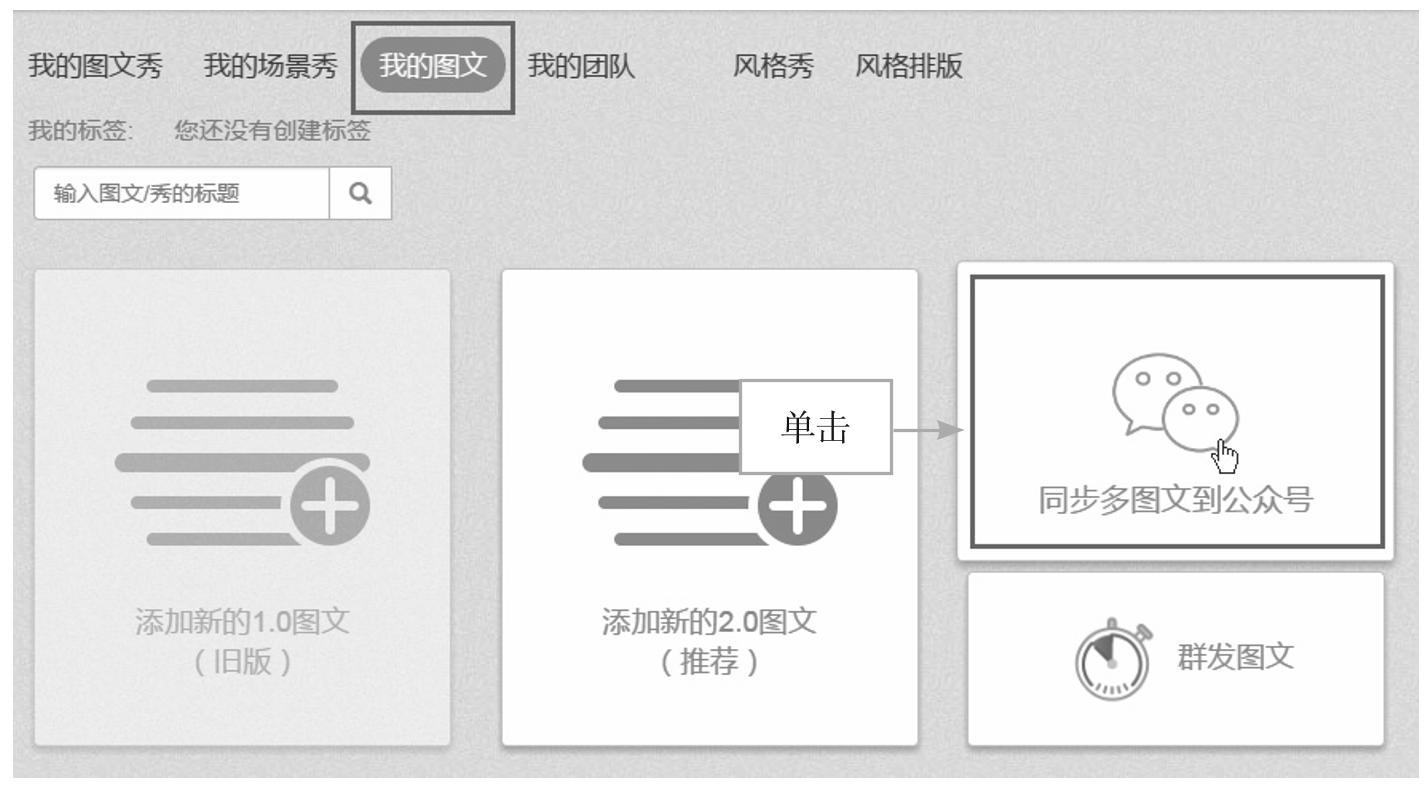
▲ 图 6-40 单击「同步多图文到公众号」按钮
执行此操作后,会进入「授权公众号」页面,运营者需要单击该页面的「授权公众号」按钮,如图 6-41 所示。
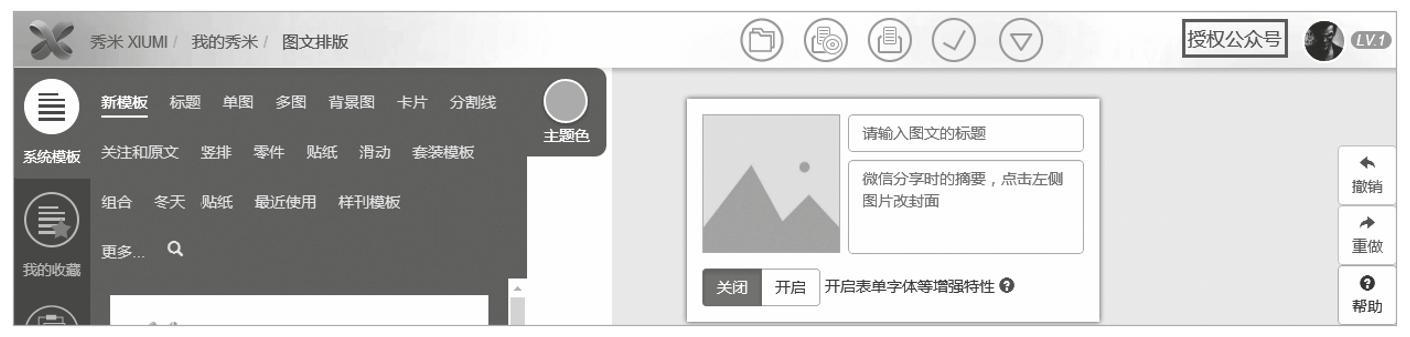
▲ 图 6-41 单击「授权公众号」按钮
执行此操作后,会弹出「微信公众号登录」页面,运营者需要单击该页面的「微信公众号授权登录」按钮,如图 6-42 所示。
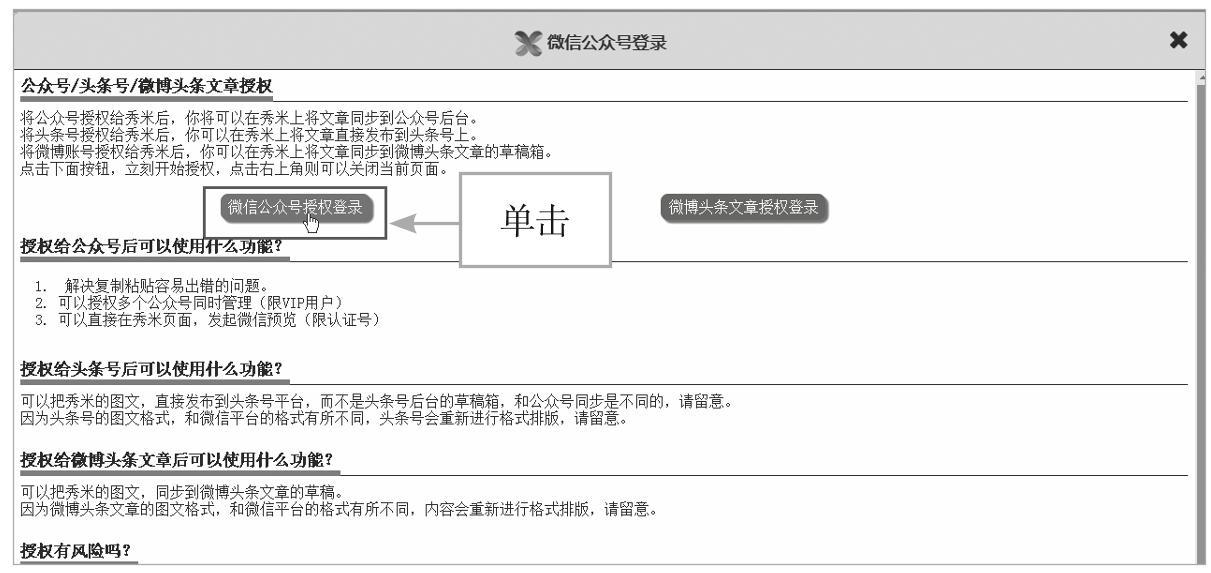
▲ 图 6-42 单击「微信公众号授权登录」按钮
执行此操作后,即可进入「微信公众号授权」页面,如图 6-43 所示。运营者需要用公众号绑定的个人微信号扫描该页面上的二维码,然后在手机的「授权确认」界面上单击「授权」按钮,即可完成在秀米中绑定微信公众号的操作。
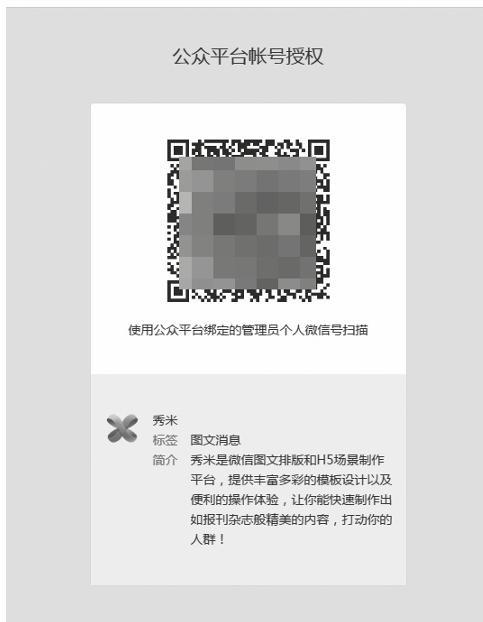
▲ 图 6-43 「微信公众号授权」页面
微信公众平台后台的文章编辑功能有限,运营者如果想使自己的图文消息更具特色,可以在秀米中制作图文消息。下面,笔者将向大家介绍在秀米中制作图文消息的具体操作步骤。
首先,运营者在已经登录秀米账户的情况下进入「我的图文」页面,单击该页面上的「添加新的 2.0 图文」按钮,如图 6-44 所示。
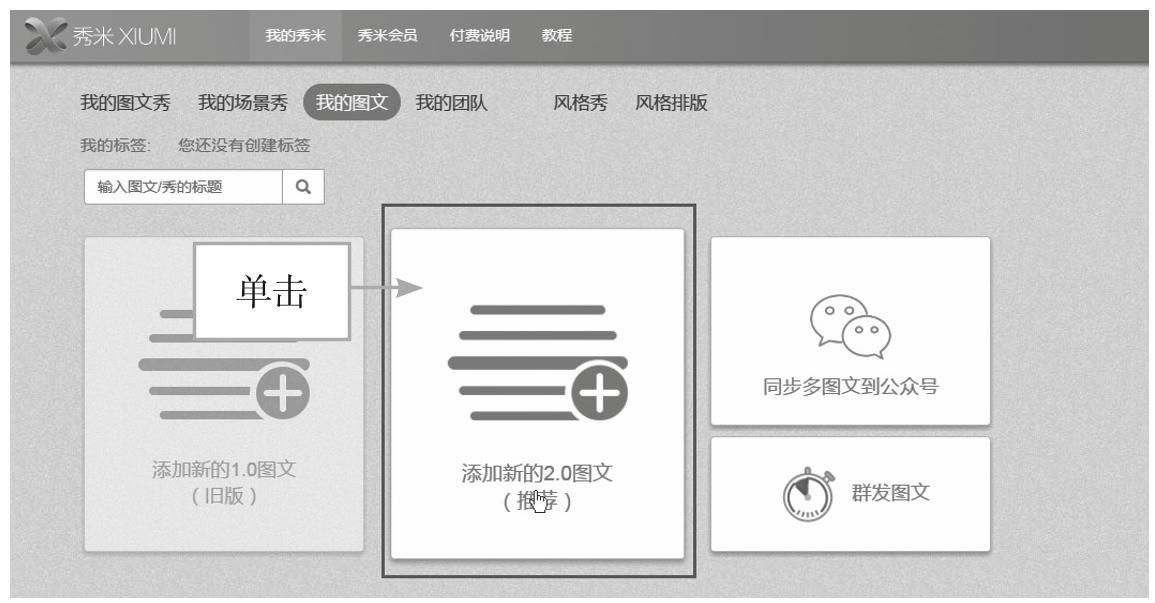
▲ 图 6-44 单击「添加新的 2.0 图文」按钮单击
执行该操作后,即进入相应的「系统模板」页面;单击「我的图库」按钮,如图 6-45 所示,然后进入相应的编辑页面。
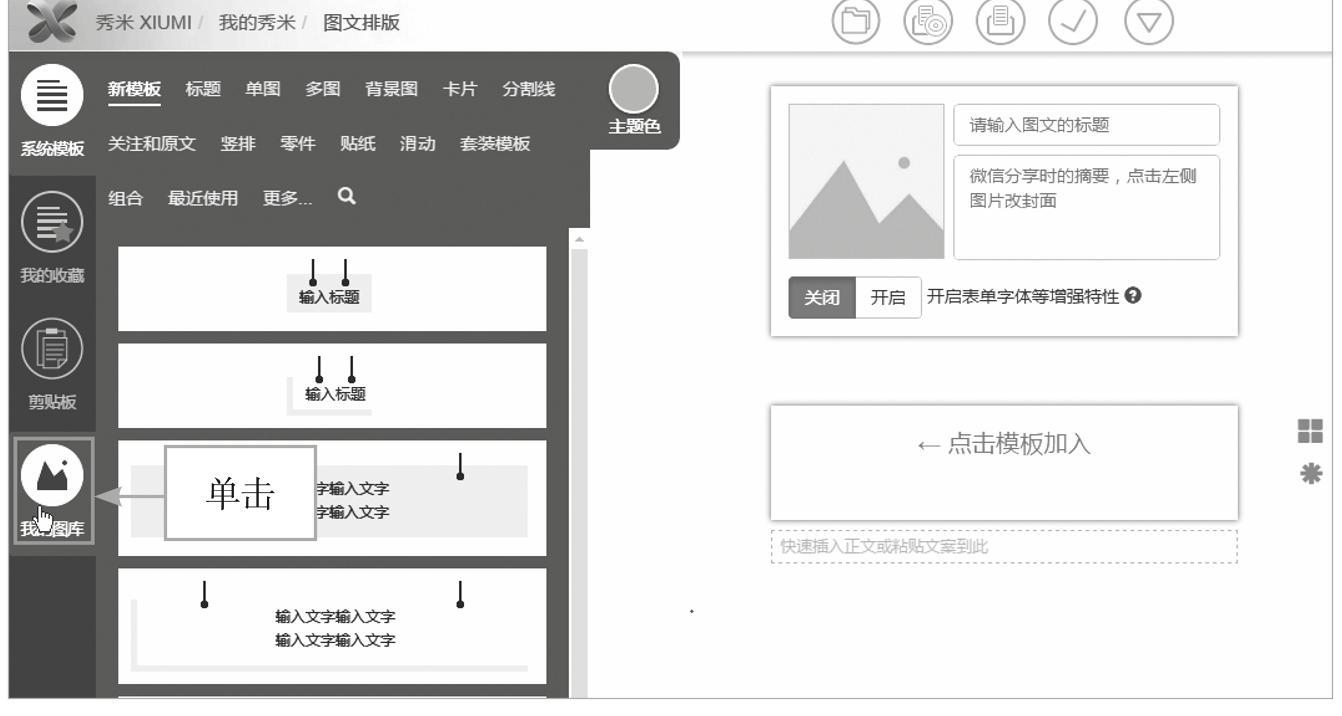
▲ 图 6-45 单击「我的图库」按钮
执行此操作后,运营者需要在图库中选择一张图片作为推送消息的配图,如图 6-46 所示。
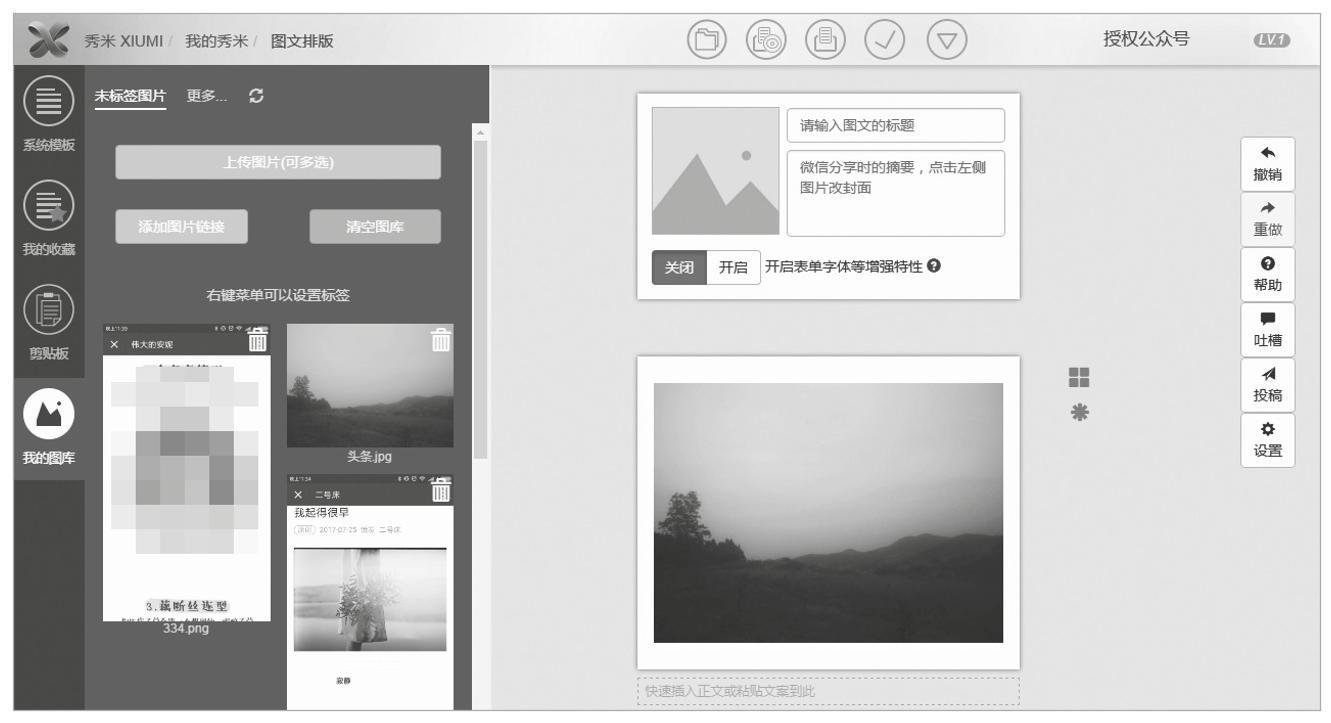
▲ 图 6-46 选择配图
同时,输入图文的标题和描述,然后单击「系统模板」按钮进入「系统模板」页面,在该页面单击「输入标题」按钮,如图 6-47 所示。
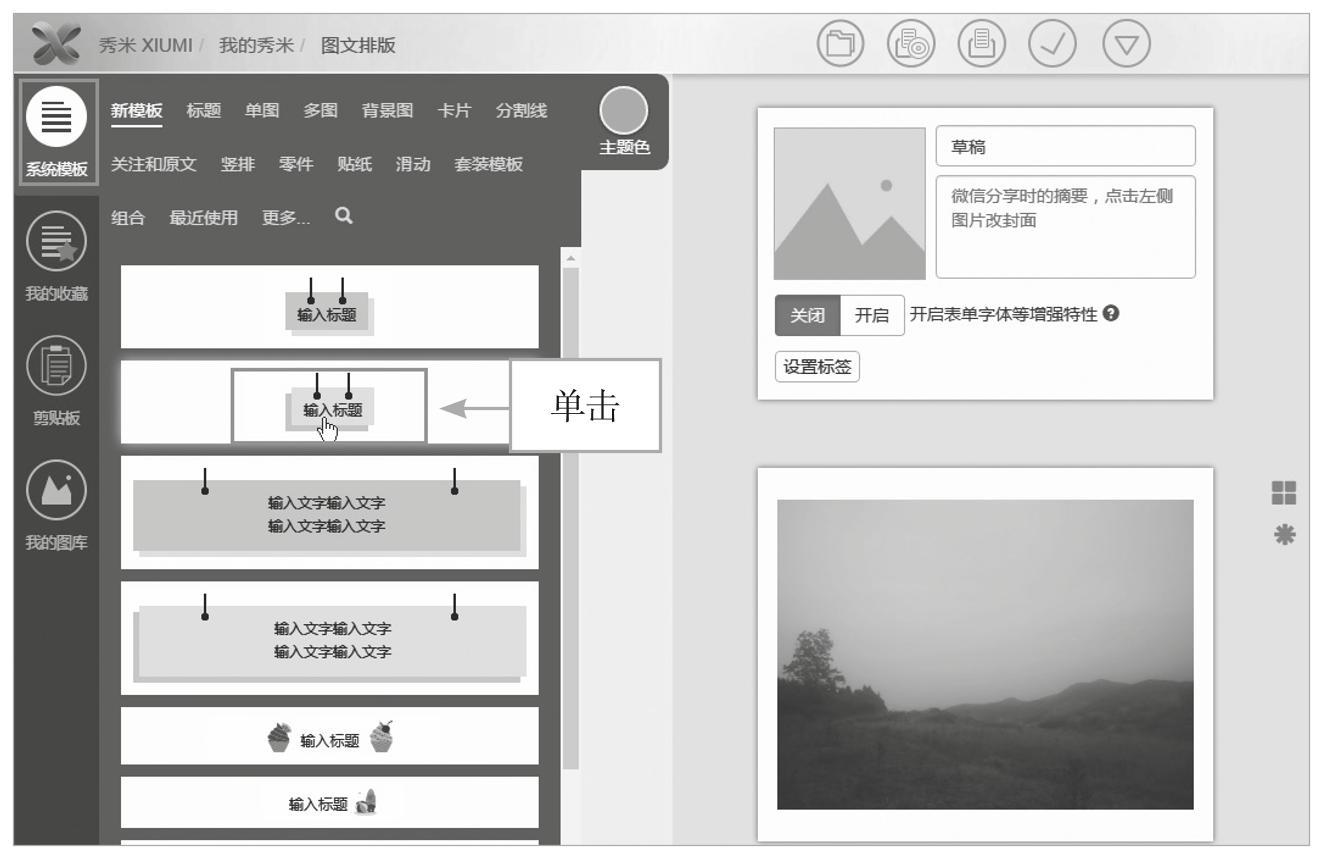
▲ 图 6-47 单击「输入标题」按钮
执行该操作后,在相应的编辑部位输入标题,如图 6-48 所示;然后单击「图片」按钮,进入「图片」编辑界面,进行图片和文字的编辑,如图 6-49 所示。
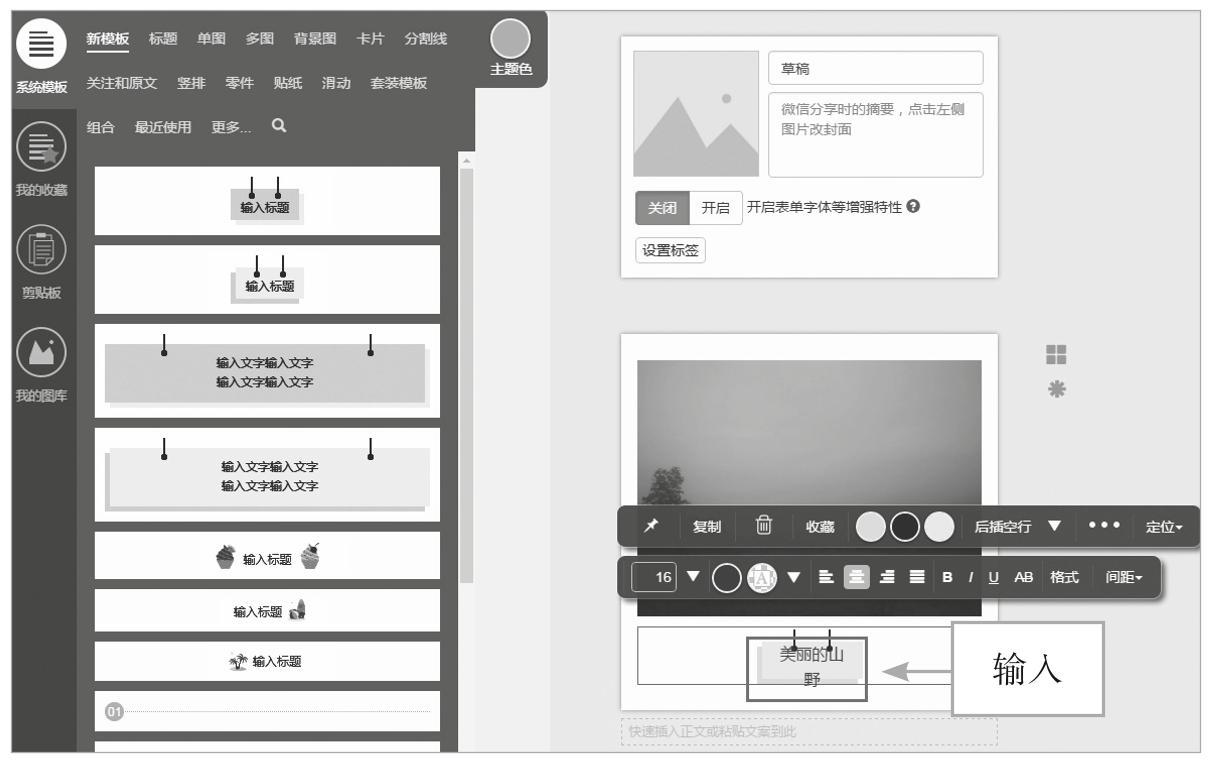
▲ 图 6-48 输入标题
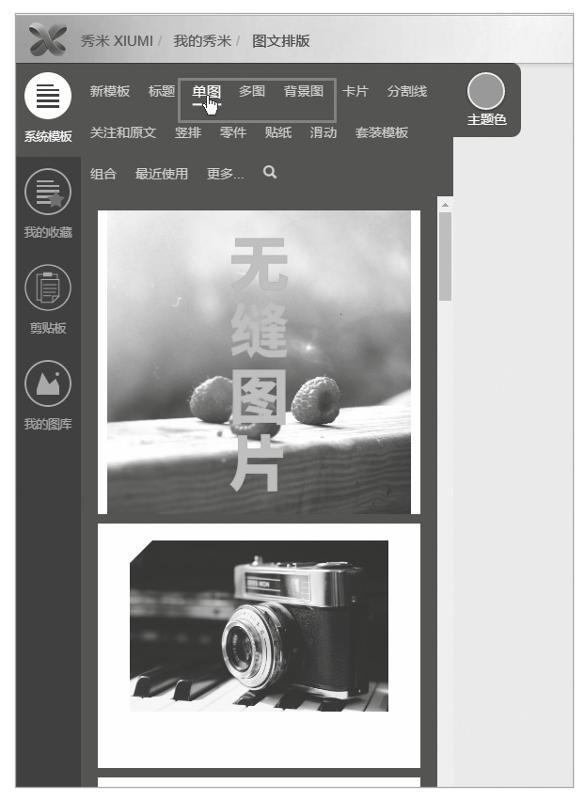
▲ 图 6-49 添加图片
将所有的内容都编辑好后,单击最上方的「预览」按钮,如图 6-50 所示,可以对编辑的内容进行预览,如图 6-51 所示。
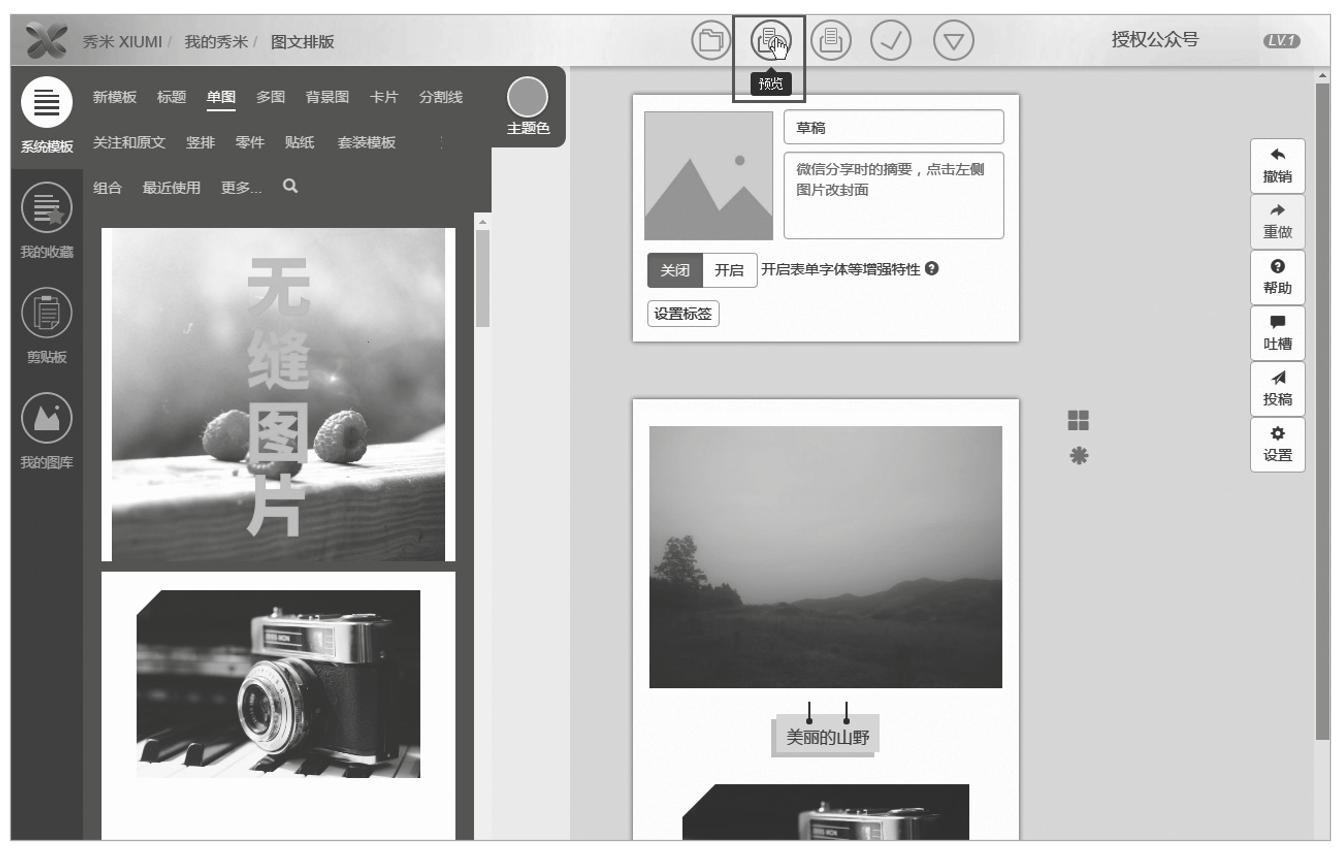
▲ 图 6-50 单击「预览」按钮
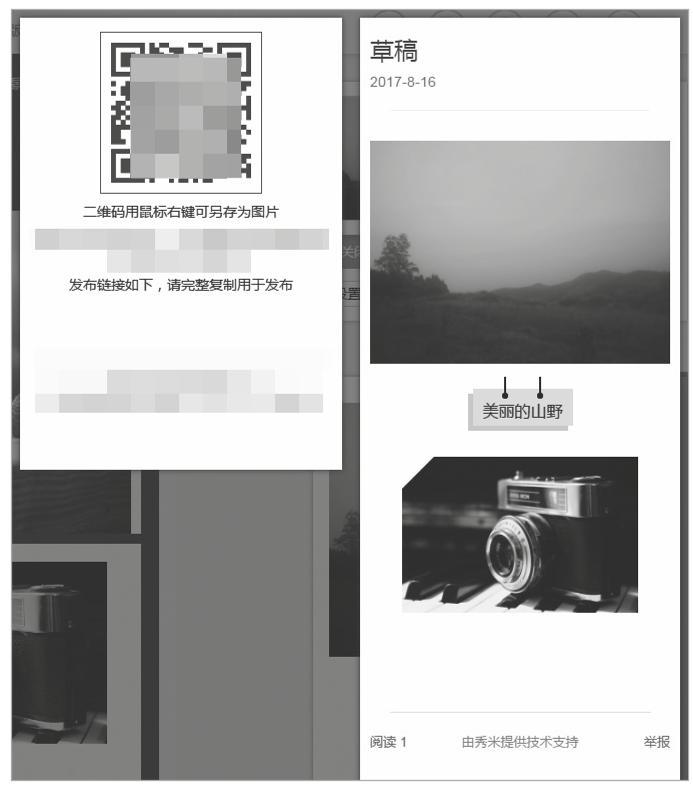
▲ 图 6-51 预览效果
相信大家都在微信公众平台上看到过长图形式的文章,长图中包括文字、图片等内容。在公众号上偶尔推送长图文,能够给读者一种不一样的体验,因此这是运营者应该掌握的一种技巧。
在秀米编辑器中,为运营者提供了将图文消息自动生成为长图的功能。下面,笔者向大家介绍怎样将图文消息生成为长图文。
运营者打开要生成为长图的图文消息,然后单击「更多操作」按钮,再在出现的选项中单击「生成长图(标清)」按钮,即可将选中的图文消息生成为长图文,如图 6-52 所示。
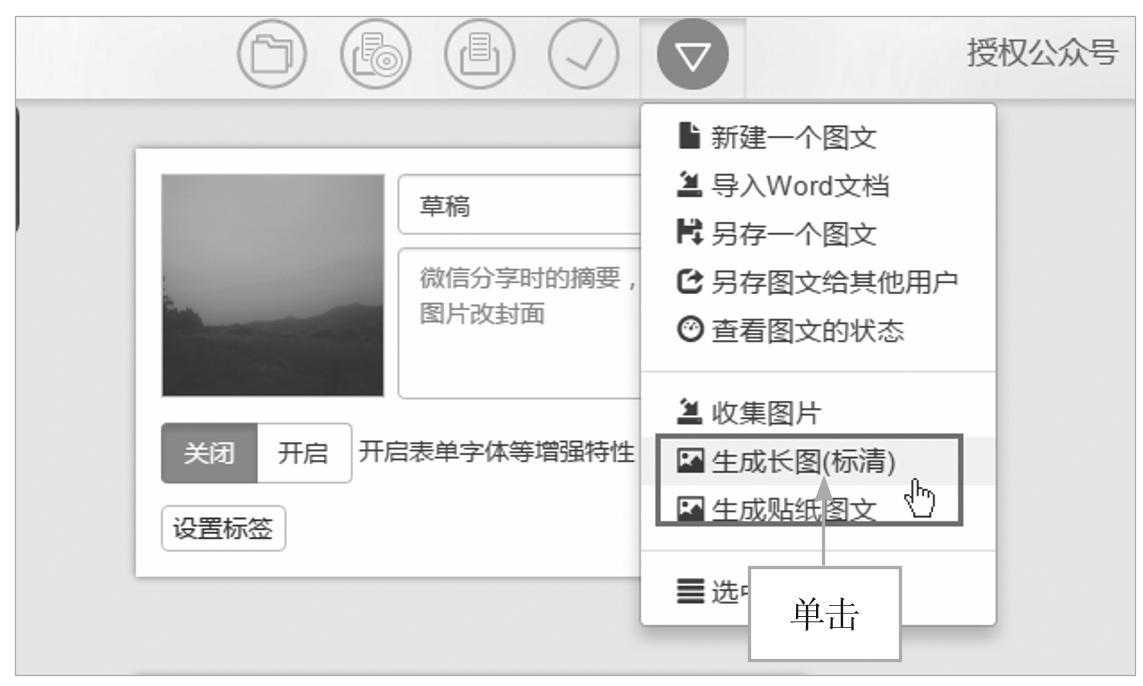
▲ 图 6-52 单击「生成长图(标清)」按钮
在秀米编辑器中,运营者除了可以编辑图文消息,还可以制作 H5 动画页面。下面,笔者将向大家介绍怎样在秀米中制作动画 H5 动画页面。
首先,运营者需要登录秀米账号,然后在首页中单击「秀制作」按钮,即可进入「我的场景秀」页面;单击该页面上的「添加新的场景秀(推荐使用)」按钮,即可进入「页面模板」页面,如图 6-53 所示。
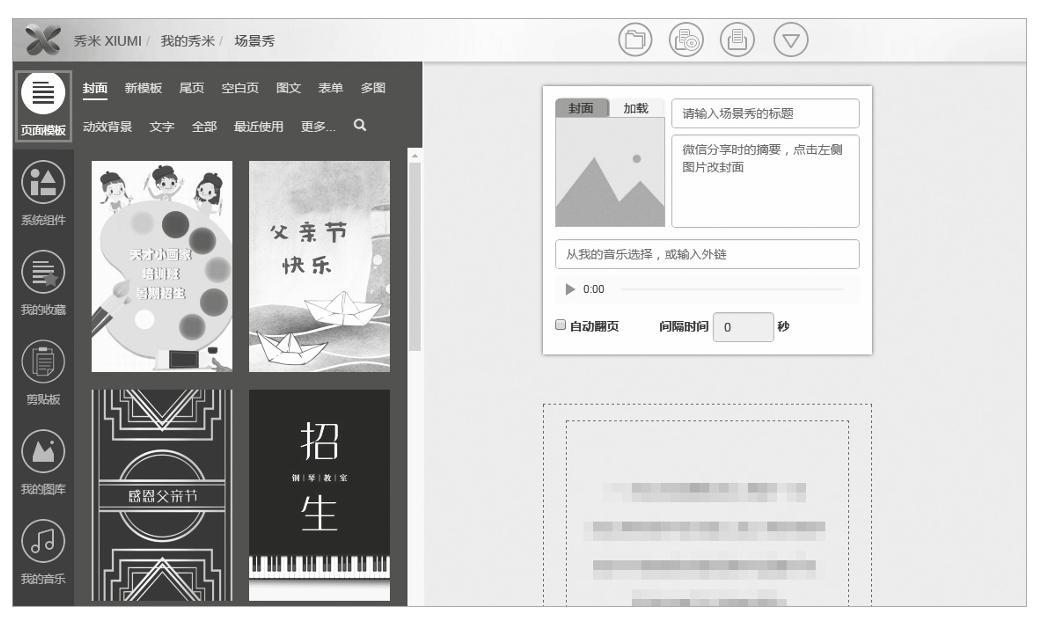
▲ 图 6-53 「页面模板」页面
与制作图文消息一样,运营者可以从秀米提供的模板中选择自己喜欢的插到编辑页面中,但不同的是,运营者可以在 H5 页面中添加音乐,还可以选择设置页面自动翻页及翻页的间隔时间。
版权保护: 本文由 李斯特 原创,转载请保留链接: https://www.wechatadd.com/artdet/8247
- 上一篇:微信后台直接编辑、排版和推送
- 下一篇:掌握技巧,提升用户阅读体验